|
You Color My
World
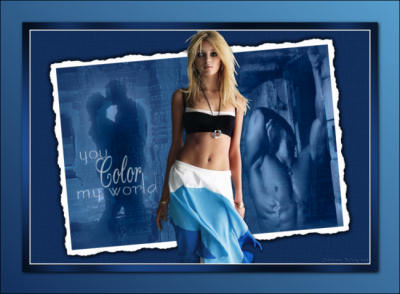
(Résultat réduit)
Pour visualiser en grandeur réelle, cliquer sur le tag.
**********
Ce tutoriel est une traduction d'une création originale de
Galaxy
dont j'ai obtenu la permission et
l'exclusivité pour la traduire.
Vous trouverez le tutoriel original
ici.
Pour visiter son site, cliquez
ici
Thank you Galaxy to have given me the permission to translate your
tutorial.
**********
La création de cette traduction a été réalisée avec PSPX.
Filtres
* Graphic Plus
* Filter Unlimited 2.0
* Photo Aging Kit
(Il vous faudra importer ce filtre dans Unlimited)
Pour télécharger ces filtres, cliquez ici
Installer les filtres dans le répertoire Plugins de votre choix
Note de la traductrice
Pour savoir comment importer certains filtres dans
Unlimited 2.0,
cliquez
ici
Matériel
* Tubes ~ Pinceau - Masque
Placer le matériel dans les répertoires de votre choix.
Le tube de l'homme est une création de Suzi Sgai
du groupe d'échange
TDA_Tubes
Le tube de la femme est une création de
Caro
** Les calques de certains tubes
sont invisibles afin
de réduire le poids du fichier Matériel.
Pour voir les tubes, enlever le X rouge dans la palette des
calques. **
Il
est strictement interdit
d'enlever la signature, de renommer les tubes ou de redistribuer
les tubes sans l'autorisation écrite des créateurs de ces
tubes.
Merci de respecter leurs conditions d'utilisations.
**********
Télécharger le matériel
ici
Attention
En cliquant sur le lien, vous
aurez une nouvelle fenêtre qui s'ouvrira.
Repérer dans la liste le fichier Matériel dont vous avez
besoin.
Cliquez dessus. Une autre fenêtre va s'ouvrir.
Dans le bas de la fenêtre, il sera écrit "Loading file info.
Please wait..."
Quand le fichier sera disponible, vous verrez au même endroit
les informations concernant ce fichier
Cliquer sur "Download file" pour télécharger le matériel.
**********
Préparation.
Ouvrir les tubes
À l'aide de la touche Shift et la lettre D de votre clavier,
faire une copie des tubes. Fermer les originaux.
Palette Styles et Textures
Mettre la couleur #132f5c pour le Premier plan
et la couleur #579dcc en Arrière-plan
**********
Vous êtes prêt alors allons-y. :)
**********
Étape 1.
Ouvrir une nouvelle image de 700 x 480 pixels, fond
transparent
Outil Pot de peinture
Appliquer la couleur Premier plan
Étape 2.
Calques - Nouveau calque raster
Outil Pot de peinture
Avec le bouton droit de la souris,
appliquer la couleur Arrière-plan
Étape 3.
Calques - Charger/enregistrer un masque - Charger à partir du
disque
Repérer le masque maskno speciaal13
Luminance d'origine coché ~ Adapter au support coché
Inverser la transparence coché - Masque Masquer tout coché
Calques - Fusionner - Fusionner le groupe
Étape 4.
Aller au tube 272755_8027
Édition - Copier
Retourner à votre tag
Édition - Coller comme nouveau calque
Placer à gauche

Palette des calques
Changer le mode Mélange à Luminance (héritée)
Étape 5
Aller au tube SS_1260
Édition - Copier
Retourner à votre tag
Édition - Coller comme nouveau calque
Placer à droite

Palette des calques
Changer le mode Mélange à Luminance (héritée)
et réduire l'opacité à 60
Étape 6
Calques - Nouveau calque raster
Outil Pinceau
Repérer le pinceau gs_youColormyworld
Palette Styles et Textures
Mettre la couleur Blanche en Premier plan
Appliquer le pinceau à gauche,
par dessus le tube du couple
(Voir Résultat final)
Calques - Dupliquer
Étape 7.
Calques - Fusionner - Fusionner les calques visibles
Effets - Modules externes - Filter Unlimited 2.0 - Photo Aging
Kit
Photo Frame 05
Étape 8.
Outil Baguette magique

Sélectionner la petite bordure Noire
Sélections - Modifier - Agrandir de 1 pixels
Presser la touche Delete (Suppr) de votre clavier
Sélections - Désélectionner tout
Étape 9.
Image - Redimensionner
Redimensionner votre tag à 85%
Mettre de côté
Étape 10.
Palette Styles et Textures
Remettre la couleur #132f5c en Premier
plan
Étape 11.
Ouvrir une nouvelle image de 700 x 480 pixels,
fond transparent
Outil Pot de peinture
Appliquer la couleur Premier plan
Effets - Effets de textures - Textures
Repérer le motif Hachure fine - Régulière
100 ~ 0 ~ 1 ~ 0 ~ 0 ~ 315 ~ 50 ~ 30, couleur Blanche
Effets - Effets de bords - Accentuer
Étape 12.
Aller à l'image que vous avez mis de côté
Édition - Copier
Retourner à la nouvelle image 700 x 480
Édition - Coller comme nouveau calque
Ne pas déplacer. Elle est au bon endroit
Image - Rotation - Rotation libre
Gauche coché - Libre à 5 degrés
Effets - Effets 3D - Ombre de portée
2 ~ 2 ~ 100 ~ 10.00, couleur Noire
Répéter en changeant le Vertical et l'Horizontal à
-2.
Étape 13.
Aller au tube caro2078
Redimensionner une 1ere fois à 90%
et une 2e fois à 93%
Édition - Copier
Retourner à votre tag
Édition - Coller comme nouveau calque
Déplacer un peu vers la droite

Réglage - Netteté - Netteté
Effets - Effets 3D - Ombre de portée
2 ~ 2 ~ 50 ~ 5.00, couleur Noire
Calques - Fusionner - Tous aplatir
Étape 14.
Image - Ajouter des bordures - symétrique coché
Taille à 2 pixels = Couleur Blanche
Étape 15.
Image - Ajouter des bordures - symétrique coché
Taille à 15 pixels = Couleur Premier plan
Sélectionner la bordure
Effets - Modules externes - Graphic Plus - Cross Shadow
Configuration par défaut
Effets - Effets de bords - Accentuer
Sélections - Désélectionner tout
Étape 16.
Palette Styles et Textures
Cliquer sur les petites flèches pour inverser les
couleurs
Ouvrir la fenêtre de configuration de la couleur Premier
plan
Onglet Dégradé
Repérer le dégradé Premier plan-Arrière-plan
Style Linéaire - Angle à 45 - Répétitions à 0 - Inverser décoché
Étape 17.
Image - Ajouter des bordures - symétrique coché
Taille à 45 pixels = Couleur Blanche
Sélectionner la bordure
Outil Pot de peinture
Appliquer le dégradé dans la sélection
Sélections - Sélectionner tout
Étape 18.
Image - Ajouter des bordures - symétrique coché
Taille à 1 pixel = Couleur Noire
Étape 19.
Sélections - Sélectionner tout
Sélections - Modifier - Contracter de 46 pixels
Effets - Effets 3D - Ombre de portée
2 ~ 2 ~ 100 ~ 10.00, couleur Noire
Sélections - Sélectionner tout
Étape 20.
Ajouter votre signature
Calques - Fusionner - Fusionner les calques visibles
Voilà ! Votre tag est terminé.
Il ne vous reste plus qu'à le redimensionner si nécessaire et à
l'enregistrer
en format JPG, compression à 25
J'espère que vous avez aimez faire ce tutoriel. :)
Il est interdit de copier ou de distribuer
cette traduction sans mon autorisation

Retour aux traductions des créations de
Galaxy
Retour
au menu Mes Traductions
Retour au menu principal

(Pour m'écrire, cliquez sur ce logo)

Tous droits réservés © 20-04-2007
|